
Albert: az univerzális kereső a Linux alatt
Ha Arch Linuxot használsz könnyű helyzetben vagy, hiszen a tárolókban helyet kapott. Ha más Linux rendszert használsz, akkor az Albert oldalán lévő leírást kövesd. A legtöbb disztribúcióhoz megtalálod a kész fájlt így ott sem lesz gond a telepítés.
Az egyszerű telepítés után már csak indítani kell. És be is kell állítani! A beállításra érdemes figyelmet fordítani, mert sok lehetőséget ad. Ha jól állítod be, akkor nagyon kezes eszköz lesz számodra.
Az Albert univerzális kereső beállítása:
Háromfüles beállító panelt kapunk, az utolsó az „About”, azzal nem kell sokat foglalkozni.
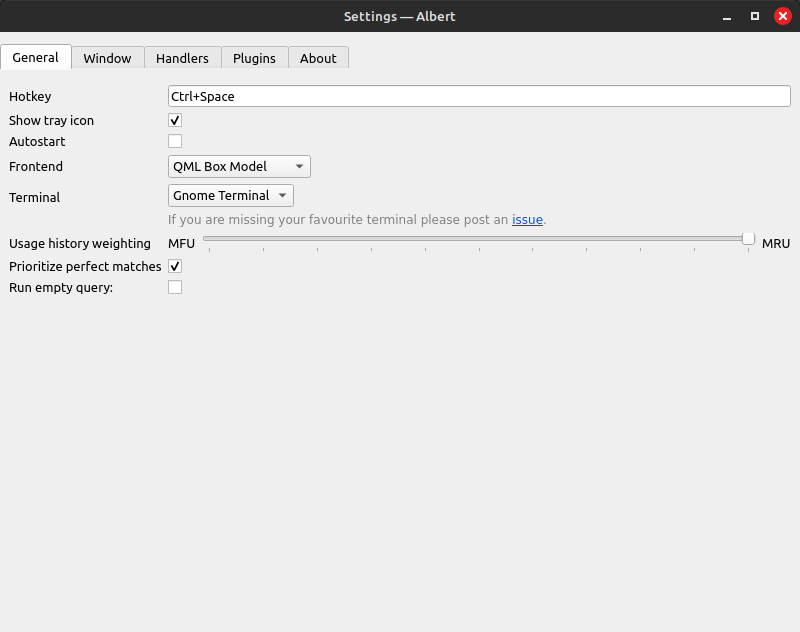
A General fül már érdekesebb az albert univerzális kereső beállításánál. Két oszlopban pár beállítást látunk. Gyakorlatilag nem jelent egyik sem különösebb kihívást. Ami fontos a Hotkey, én az F12 gombra tettem, amit amúgy sem használok másra. Ezzel a gombbal indíthatod az albert univerzális keresőt, és kapod meg a kereső panel.
Frontend-nél én a Widget... modellt választottam. Ha nem elég neked az amúgy jól témázható megoldás, a meglévő témák közül a következő fülön kiválasztottam egyet. Van elég, találhatsz megfelelőt.
A többi beállítás nagyon egyéni, ki úgy szereti, ha automatikusan indul a bejelentkezésnél, vagy éppen a scrollbar is legyen a keresésnél, stb. azt mindenki maga dönti el. Bár ritkán használom, de az albert univerzális keresőben van egy terminál lehetőség is, ha kiválasztod a megfelelő kiterjesztést. Ezen a panelom adhatod meg, hogy melyik terminált nyissa meg ehhez.
Én a „Send telemetry”-t letiltottam, nem kell, hogy küldjön adatokat.
Ennyi az albert univerzális kereső beállítás általános része. Ami ennél sokkal fontosabb, és több átgondolást kíván az Plugins fül.
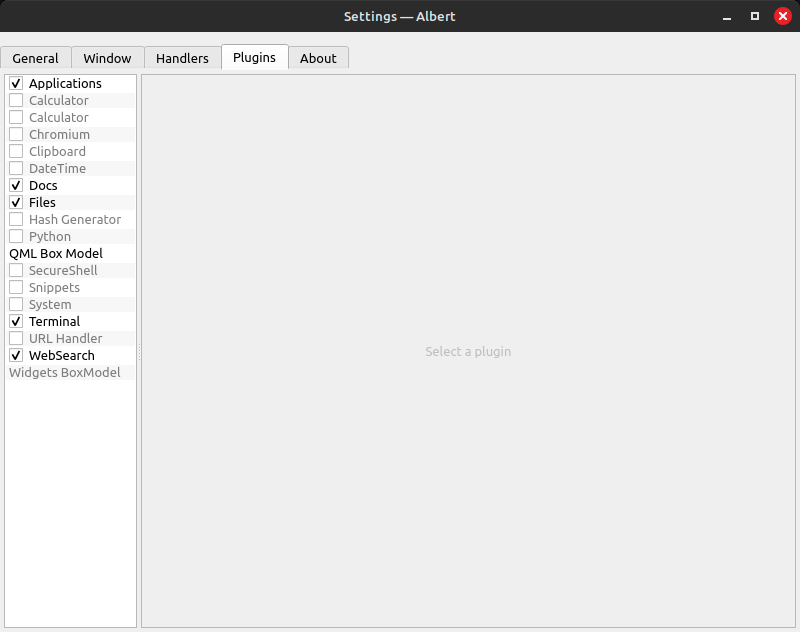
Itt adhatjuk meg hol keressen. Így csak arra térek ki, ami általános használtra szükséges, vagy érdekes. A legtöbb lehetőségről van leírás. Ha most használod először az albert univerzális keresőt, akkor érdemes tíz percet rászánni a kiterjesztések megismerésére.
Albert beállítása
Applications – Nyilván a programjaink közt is szeretnénk keresni. Ezek azok a programok, melyeknek van .desktop bejegyzése, azaz nem a terminális programok. Hasznos, kb. azt a funkciót tölti be, mint a legtöbb „Start” menüben lévő kereső mező. A megtalált alkalmazást indítani is tudjuk, ha a nevére kattintunk. Szuper, nem csak megkeresi, indítja is a programokat.
Calculator – Komolyabb számolásokra is képes számológép, bár nekem nem kell, de biztosan lesz, aki kedveli.
Chromium – A böngésző könyvjelzői közt keres, ami praktikus is lehet.
Files – Fájlok közt kereshetsz. Bár az eddigi lehetőségekhez is van beállítási panel, de azt a állományok közti keresést érdemes jobban átnézni. A „hol keressen” és a „milyen fájlok” közt fontos beállítás, illetve a „rejtett fájlokat is indexelje” lehet nagyon kellemes. Sok „rejtett” config fájl van, amit gyorsan megtalálunk ha szerkeszteni akarunk, ha ez be van kapcsolva. A „Scan interval”-t is érdemes nagyobbra venni, mert ne fusson le (szerintem) az indexelés gyakran. Nagyobb fájlrendszerben ez erőforrást foglalhat le. Fontos tudni, hogy alapesetben a saját könyvtárakban keres, ha globálisan is használni akarod, akkor add a / -t is.
Aki ennél mélyebben szeretné beállítani az albert univerzális kereső fájlkeresési, indexelési megoldását, annak a leírást érdemes elolvasni majd az ott ajánlott config fájlokat szerkesztve nagyon jól testre szabhatja a keresési indexet. De enélkül is nagyon profin be lehet állítani.
Firefox - A böngésző könyvjelzői közt keres
Hash generator – Hash generálása, nekem nem kell.
Python - Külső beépülők, ezek közt sok érdekes és kevésbé érdekes található. Egyes elemek elvárnak telepített függőségeket, így ha a pipa mögött nem egy zöld pont, hanem egy piros x lesz, akkor valami hiányzik. Ha a kiterjesztés nevén tartod a kurzort egy kis idő múlva egy súgó jelenik meg, így akár a kiterjesztés működéséről, akár pedig a hiányolt programról infót kapsz. Ha pedig a névre kattintasz, akkor a kiterjesztés könyvtárába ugorhatsz. Pár érdekes is van, így mindenképp tallózd végig a lehetőségeket!
Secure Shell - ssh
Snippets – Megadhatsz egy Title, azaz címet és egy hosszabb szöveget. Ha az albert keresőbe beírod a Title szövegét, akkor a hosszabb szöveget a vágólapra másolgatod. Így egy-egy gyakrabban használt szöveget tudsz gyorsan bemásolni a vágólapra. Szuper megoldás. Nem találtam korlátozást a szöveg hosszára. Kicsit hasonlít a texpander-re.
Terminal – Ha beírod a > (Alt gr + y) akkor terminál parancsokat tudsz kiadni. A terminált nem fogja helyettesíteni, de gyors megoldásnak megfelel. Figyelj rá, hogy ez valóban csak egy általános megoldás a terminált nem helyettesíti.
Websearch – A webes keresőket tudod megadni, amivel keressen. A kereső mezőben meg kell adni a „Trigger”-t majd azután beírni a keresett szót. Természeten bővíthető, és ami az alapbeállításból nem kell azt el is tüntetheted. Szabd testre, mert sok helyen keres, ami nem feltétlen lesz jó neked.
Az albert univerzális keresőt Arcolinux alatt teszteltem 2020. januárjában.
A bejegyzés frissült 2023-08-18, a régi elavult infókat kiszedtem, és az újabbakat (linkek!) átírtam.
Tesztelve Linux Mint alatt is.